Wednesday, May 11, 2016
Cara Melakukkan Penyorotan Data Pada Google Webmaster
Cara Melakukan Penyorotan Data Pada Google Webmaster- Untuk menghasilkan pencarian yang baik di Search Engine banyak cara yang bisa kita lakukan terutama adalah dengan cara melakukan penyorot data blog di Google Webmaster Tools. Penyorot Data adalah sebuah alternatif cuplikan kaya dari sebuah blog sehingga akan sangat membantu Google untuk memahami data blog anda. Dengan begitu struktur data blog kita lebih terarah dan bisa mempercepat pengindexkan di mesin pencari terutama Google.
Melakukan Penyorot data pada blog kita cukup memberikan tag pada setiap data dengan cara memblock kata yang akan di berikan tag dengan menggunakan mouse. Maka dengan demikian Google dapat menyuguhkan data dari setiap blog atau web anda dengan lebih menarik melalui cara yang baru pada hasil penelusuran.
Namun harus anda di ingat setelah melakukan penyorot data, anda tidak diperbolehkan menganti template. Karena, data blog tersebut sudah terdata oleh Google. Jika anda sampai merubah akan berakibat fatal terhadap struktur data blog anda, akan banyak yang error.
Untuk melakukan penyorot data ini adalah hal wajib ini juga berhubungan dengan penerimaan adsense. Buat anda yang ingin mengoptimalkan blog untuk hasil yang baik di mesin pencari, di bawah ini saya berikan penduan termudah untuk memasang penyorot data pada blog anda semua. Sebagai berikut.
Melakukan Penyorot data pada blog kita cukup memberikan tag pada setiap data dengan cara memblock kata yang akan di berikan tag dengan menggunakan mouse. Maka dengan demikian Google dapat menyuguhkan data dari setiap blog atau web anda dengan lebih menarik melalui cara yang baru pada hasil penelusuran.
Namun harus anda di ingat setelah melakukan penyorot data, anda tidak diperbolehkan menganti template. Karena, data blog tersebut sudah terdata oleh Google. Jika anda sampai merubah akan berakibat fatal terhadap struktur data blog anda, akan banyak yang error.
Untuk melakukan penyorot data ini adalah hal wajib ini juga berhubungan dengan penerimaan adsense. Buat anda yang ingin mengoptimalkan blog untuk hasil yang baik di mesin pencari, di bawah ini saya berikan penduan termudah untuk memasang penyorot data pada blog anda semua. Sebagai berikut.
Cara Memasang penyorot data pada blogger
Pertama-tama anda masuk dulu ke dalam https://www.google.com/webmasters/tools/, dan pilih blog anda yang akan anda pasangi penyorot data.
Setelah berada dalam dasbhord webmaster langkah selanjutnya, anda pilih Tampilan Penulusuran atau Search Appearance dan klik Penyorot Data atau Data Highlighter.
Langkah awal memasang penyorot data di blog 1. Pilih Tampilan Penelusuran. 2. Klik Penyorot Data. 3. Klik Mulai Menyorot. Lihat gambar di bawah.
Setelah itu akan ke buka pop up window dan ketikkan url halaman postingan anda. Pada kolom 1 silahkan masukkan salah satu link url artikel anda, kalau bisa isikan url posting pertama kali anda publikasikan. Dan pada kolom 2 jenis informasi pilih "Artikel", lalu centang Tag laman ini dan lainya yang serupa, kemudian OK.
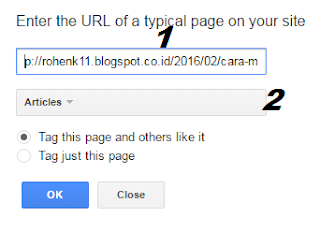 |
| halaman masuk laman |
Sekarang kita akan masuk pada pemberian tag halaman pertama, caranya arahkan cursor mouse anda ke arah judul posting anda dan seret sampai akhir judul, maka pop up akan kebuka dengan beberapa pilihan anda pilih judul untuk penyorot judul.
Langkah yang sama anda lakukan pada pemberian tag Pengarang, Tanggal publikasikan, gambar dan kategori. Untuk rating tidak di wajibkan anda bisa mengabaikanya, sehingga hasil pemberian tag yang sempurna akan seperti gambar di bawah ini.
Jika seluruh tag sudah terisi semua, klik selesai.
Selanjutnya kita akan melangkah pada bagian membuat kumpulan halaman yang serupa. Anda biarkan saja pada default setting agar pemberian tag halaman bisa dilakukan secara otomatis dan beri nama halaman tersebut. Lalu klik Buat kelompok Laman. Lihat gambar di bawah.
Pada bagian beri tag contoh lainya anda lakukan seperti langkah di atas tadi saat melakukan penyorot data pada halaman pertama, ikuti pemberian tag sampai nomer terakhir sampai muncul tombol selesai. Jika sudah semua, klik tombol selesai.
Baca: cara melakukan optimasi seo onpage pada blogspot
Baca: cara melakukan optimasi seo onpage pada blogspot
Catatan :
Jika terdapat tanda seru warning warna orange pada nomer, anda harus memperbaikinya sampai tanda peringkatan tersebut hilang. lihat gambar.
Sekarang anda dapat meninjau kembali hasil dari penyorot data halaman blog anda. Apabila tanda warning sudah tidak muncul lagi, dan pemberian tag benar semua, Teman-teman tinggal melakukan Publish terhadap penyorot data yang telah anda buat.
Jika ingin menyoroti lagi, misalnya untuk bulan yang berbeda, anda bisa lakukan langkah-langkah diatas tadi.
Jika ingin menyoroti lagi, misalnya untuk bulan yang berbeda, anda bisa lakukan langkah-langkah diatas tadi.
Saya rasa untuk penyorot data kali ini cukup, bila ada yang kurang mengerti silahkan berkomentar dengan senang hati saya akan membantu anda.
Subscribe to:
Post Comments
(
Atom
)

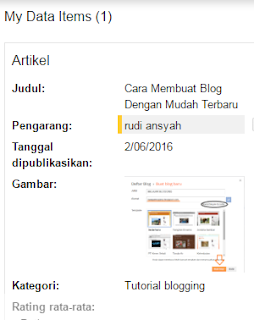






gan, pny saya ga bisa penyorotan data.
ReplyDeleteketerangannya URL ini tidak dapat ditemukan dalam indeks Google
gmn carany y gan?
http://mejarapuh.blogspot.co.id/
jumlah artikel yang disorot berapa ya? Apakah semua harus disorot? Atau seperti apa?
ReplyDeleteterimakasih
ReplyDeleteMenyorot data apakah harus sama maksud saya semua yang disorot sama seperti isi artikel?
ReplyDelete